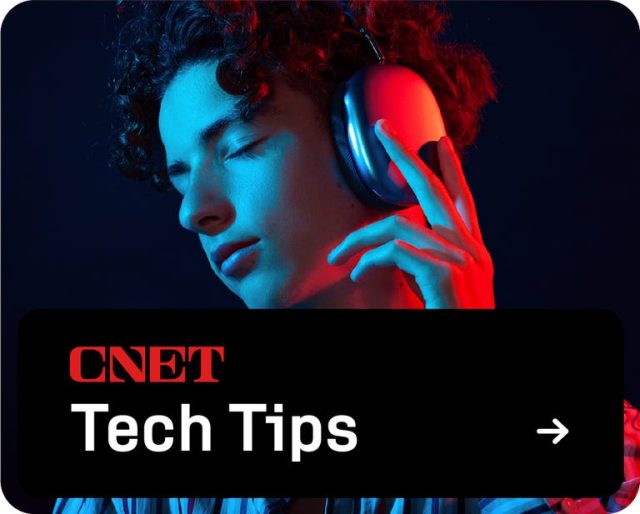Apple lançou iOS 17.4 há mais de dois meses, em 5 de março, e a atualização trouxe Transcrições de podcast, mais opções de proteção de dispositivos roubados e muito mais para o seu Iphone. Um recurso de segurança do iPhone altamente esperado chegou com o iOS 17.2 em dezembro. Essa atualização introduziu o Contact Key Verification, uma ferramenta de segurança destinada a ajudar a verificar se a pessoa para quem você está enviando mensagens de texto é quem diz ser, para todos os iPhones.
Apple escreveu em Dezembro de 2022 que, com a verificação da chave de contato, pessoas que possam se encontrar em situações perigosas, como jornalistas, ativistas e membros de organizações governamentais, possam verificar se estão enviando mensagens para quem pretendem. Embora a maioria das pessoas não seja alvo dessa forma, a Apple escreveu que a ferramenta fornece uma importante camada de segurança para aqueles que o fazem.
Consulte Mais informação: Por que você deve baixar o iOS 17.4.1 agora mesmo
Aqui está como ativar a verificação da chave de contato e como usar o novo recurso de segurança. Observe que você e a pessoa para quem você está enviando mensagens precisam ter esse recurso ativado para que funcione corretamente.
Como ativar a verificação da chave de contato
1. Abrir Configurações.
2. Toque no seu identificação da Apple (seu nome e foto) próximo ao topo da tela.
3. Tocar Verificação da chave de contato perto da parte inferior do menu.
4. Toque no botão ao lado de Verificação no iMessage.
Em seguida, você verá uma tela inicial que explica a verificação da chave de contato. Tocar Continuar nesta tela.
Você pode ser levado a outra tela inicial informando que você precisa atualizar alguns de seus dispositivos para ativar o recurso. Você pode tocar OK e atualize os dispositivos ou toque em Remover dispositivos nas configurações. Você provavelmente deve atualizar seus dispositivos, mesmo que não planeje usar a verificação de chave de contato.
Verificando a sua identidade e a de outras pessoas
Depois de ativar o recurso, o Verificação da chave de contato menu terá uma nova opção chamada Mostrar código de verificação público. Toque nesta nova opção e você verá uma série de letras, números e símbolos. Este código é como as pessoas verificam se estão enviando mensagens para você.

Em seguida, toque em Copiar código de verificação abaixo do seu código, e você poderá colá-lo onde quiser compartilhá-lo, como em uma mensagem ou online. Agora outras pessoas podem verificar se estão enviando mensagens para você e, se o código não corresponder ao código on-line, você saberá que talvez não esteja falando com a pessoa certa.
Gerando códigos em mensagens
Você também pode gerar um código com alguém diretamente em Mensagens. Esta é uma maneira rápida para você e outra pessoa verificarem identidades e dispositivos simultaneamente, mas você e a outra pessoa precisam ter a verificação de chave de contato habilitada para que isso funcione.
Se vocês dois têm a ferramenta habilitada, veja como criar um código diretamente em Mensagens.
1. Abrir Mensagens.
2. Inicie uma conversa com alguém ou entre na conversa certa.
3. Toque no nome da pessoa no topo da conversa.
4. Tocar Verifique o contato perto da parte inferior do menu.
Em seguida, compare os códigos de seis dígitos gerados nos dois dispositivos. Se os códigos corresponderem, toque em Marcar como verificado, então toque Atualizar na tela seguinte. Agora o cartão de contato dessa pessoa terá o código associado e uma marca de seleção aparecerá ao lado do nome em Mensagens.
Se os códigos não corresponderem, toque em Sem correspondência. Talvez você não esteja se comunicando com a pessoa certa e deve parar de enviar mensagens até poder verificar sua identidade.
Para saber mais sobre o iOS 17, verifique quais recursos podem chegar ao seu iPhone com iOS 17.5 e todos os recursos incluídos em iOS 17.4 Você também pode verificar nossa folha de dicas do iOS 17.